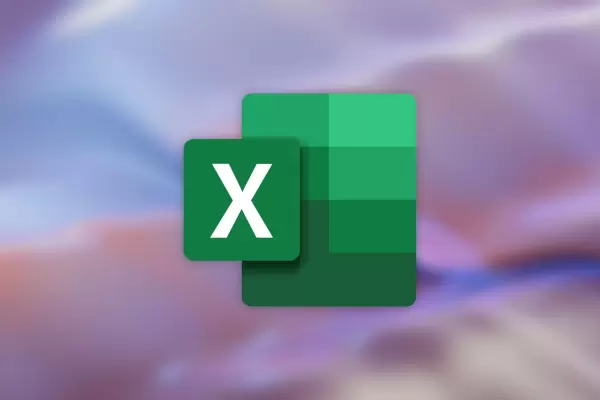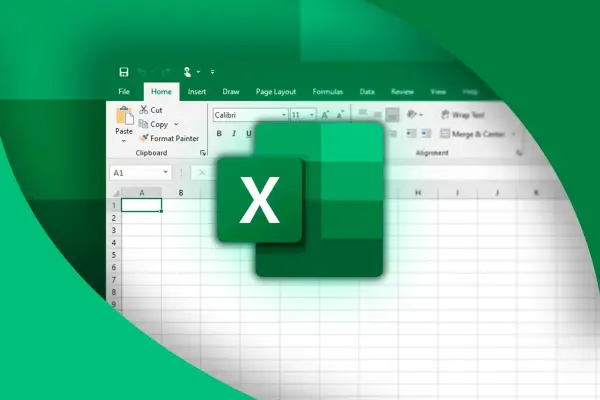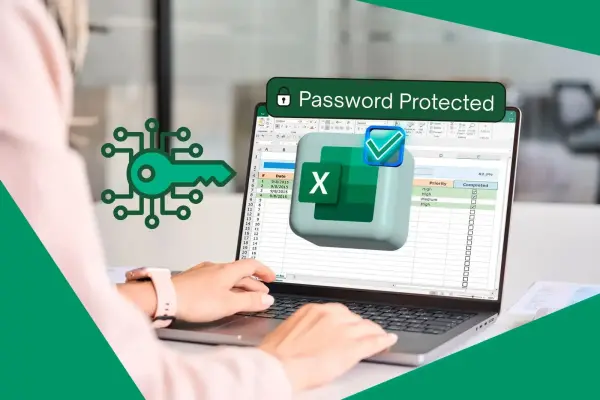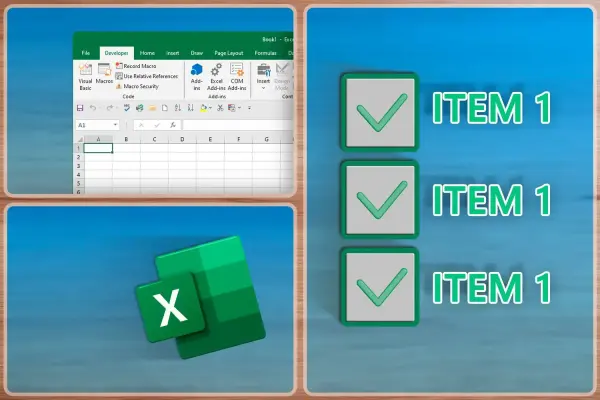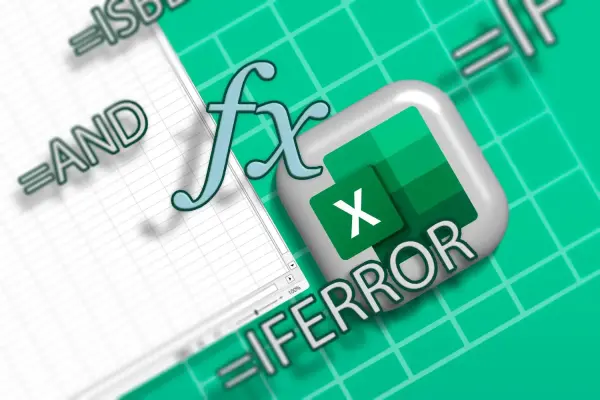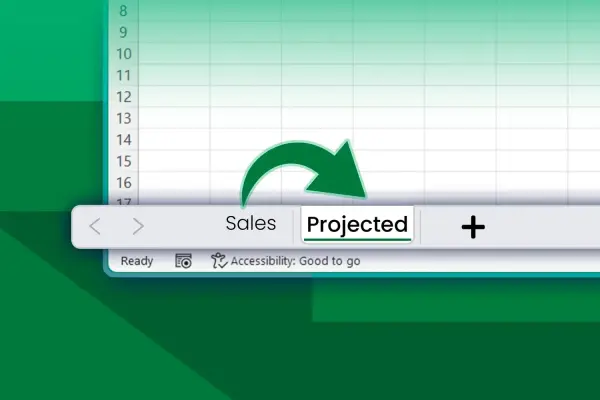یکی از کاربردهای هوش مصنوعی مایکروسافت در اکسل است. با هوش مصنوعی Copilot میتوانید برخی از کارها را به سادگی در اکسل انجام بدهید و تدریجاً امکانات بیشتری در اختیار کاربران Copilot قرار میگیرد. به عنوان مثال میتوانید برای خلاصه کردن دادهها یا سازماندهی شیتهای اکسل و حتی برای فرمول نوشتن، از Copilot کمک بگیرید.
در ادامه به نحوه استفاده از افزونه هوش مصنوعی اکسل یا همان Copilot مایکروسافت میپردازیم. با ما باشید.